Introducción
Mono es la implementación OpenSource de la pila de software de Microsoft .NET. Se basa en los estándares ECMA/ISO e implementa el lenguaje de programación C# y Common Language Runtime. Para obtener más información sobre Mono, eche un vistazo al sitio web del proyecto Mono.
Instalación de Mono en Ubuntu 21.04
Por defecto, la aplicación Mono no se encuentra en los sistemas Ubuntu. Para instalar Mono desde el repositorio oficial, siga los pasos que se detallan a continuación:
1:Instalación de las dependencias
Comencemos agregando nuevos repositorios a través de HTTPS. Para hacerlo, primero actualice el repositorio apt usando:
$ sudo apt updateAdemás, instale las dependencias apt para mono usando el comando:
$ sudo apt install dirmngr gnupg apt-transport-https ca-certificates software-properties-common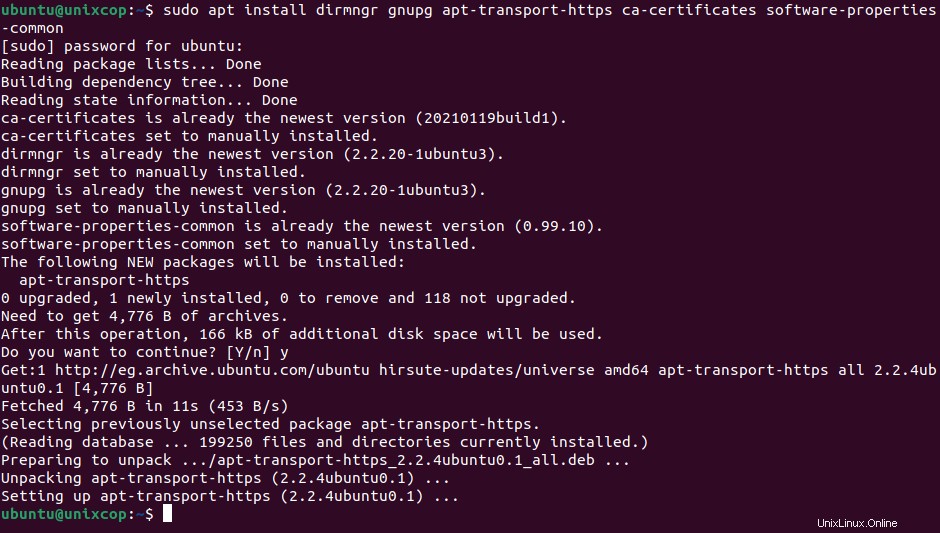
2:Importación de clave GPC
Entonces, después de agregar el repositorio, los usuarios deben extraer la clave y colocarla en el servidor de Ubuntu.
$ sudo apt-key adv --keyserver hkp://keyserver.ubuntu.com:80 --recv-keys 3FA7E0328081BFF6A14DA29AA6A19B38D3D831EF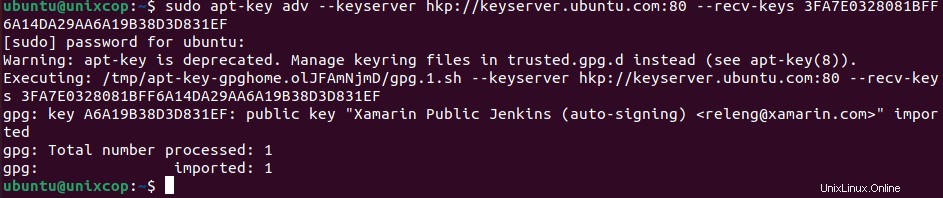
De esta forma, los usuarios pueden importar fácilmente la clave GPC. La salida se verá como la que se muestra arriba.
3:Añadir repositorio Mono
Ahora, para agregar el repositorio mono a la lista de fuentes del sistema, agregue el siguiente comando en la ventana del terminal:
$ sudo apt-add-repository 'deb https://download.mono-project.com/repo/ubuntu stable-focal main'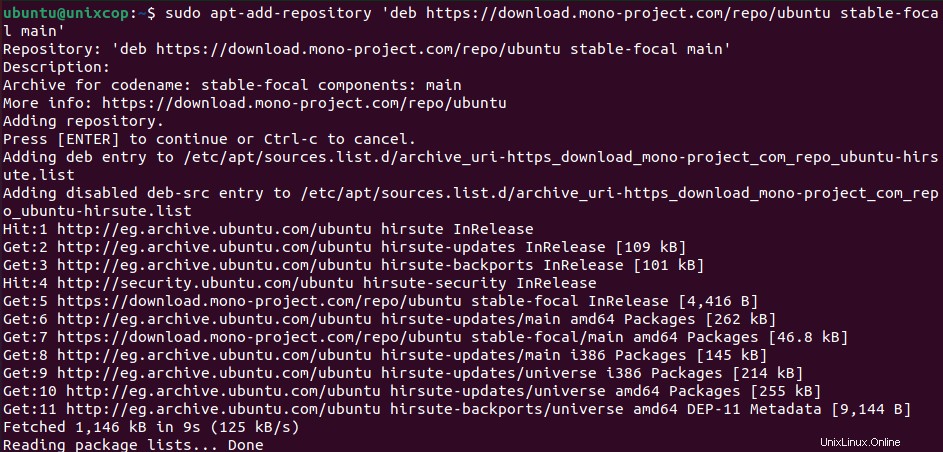
4:Instalación de Mono
Una vez que haya instalado todas las dependencias de Mono, el siguiente paso es instalar Mono. Instalaremos el paquete mono-completo.
$ sudo apt install mono-complete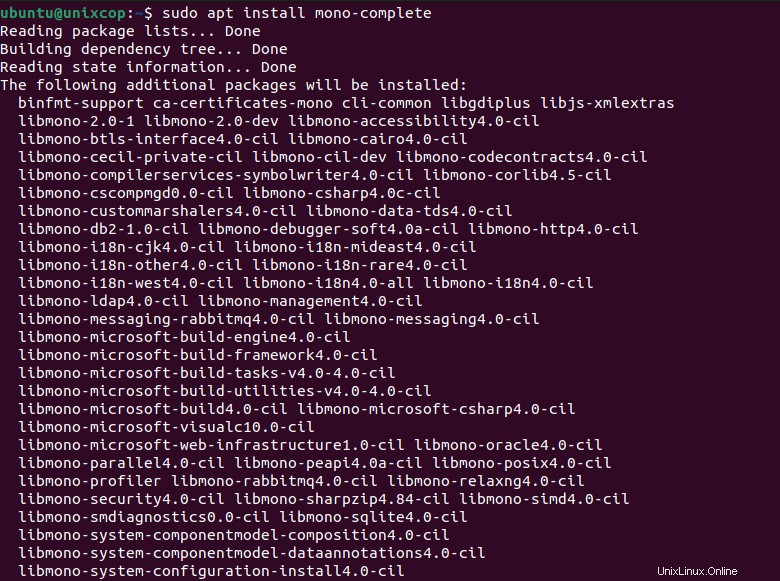
Entonces, el tiempo de ejecución Mono junto con las herramientas y bibliotecas relevantes se instalarán correctamente.
Verificación de la instalación de Mono
Escriba el siguiente comando en la ventana de terminal para verificar que se instaló mono:
$ mono --version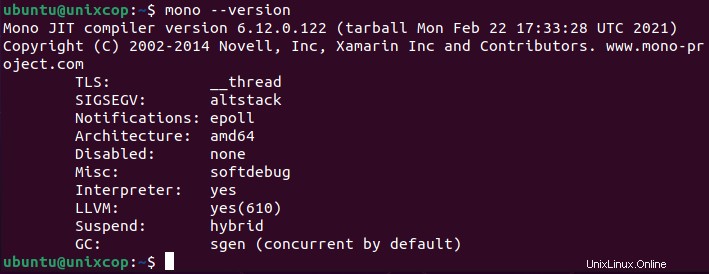
Además de La versión de Mono instalada que se muestra en la salida. La última versión de Mono disponible en el momento de la descarga era 6.8.0.122. Esta versión puede variar en el momento de la descarga.
Crear un programa en Mono
Te mostraré cómo crear un pequeño programa C# "Nos encanta Unixcop" para probar nuestra instalación de Mono. Vamos a crear un .cs y luego guárdelo con el nombre unixcop.cs
el código es:
using System;
namespace Project_1 {
class MainClass {
public static void Main (string[] args) {
Console.WriteLine ("We love Unixcop!");
Console.ReadKey ();
}
}
}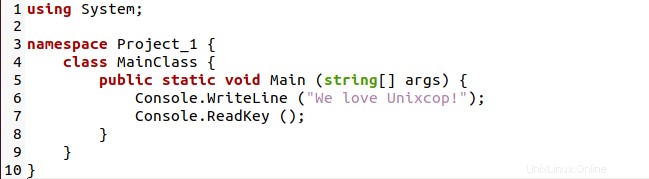
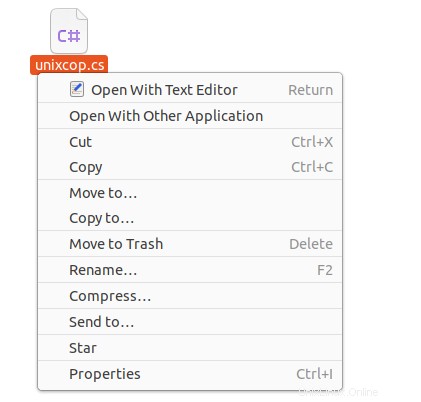
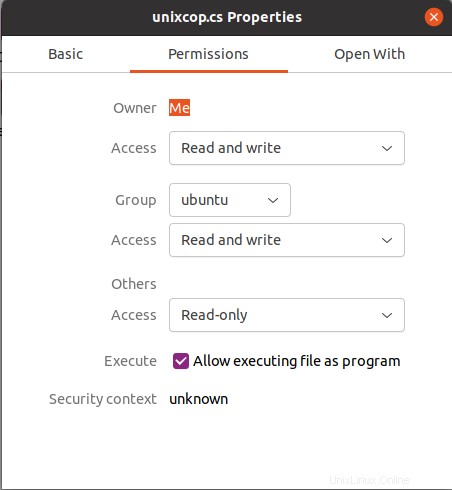
$ mcs -out:unixcop.exe unixcop.cs
$ mono unixcop.exe
Conclusión
En este artículo, vimos cómo instalar Mono en un sistema Ubuntu 21.04 en detalle. Luego verificamos la instalación de la aplicación y escribimos un pequeño unixcop script para probar el compilador Mono C#.